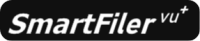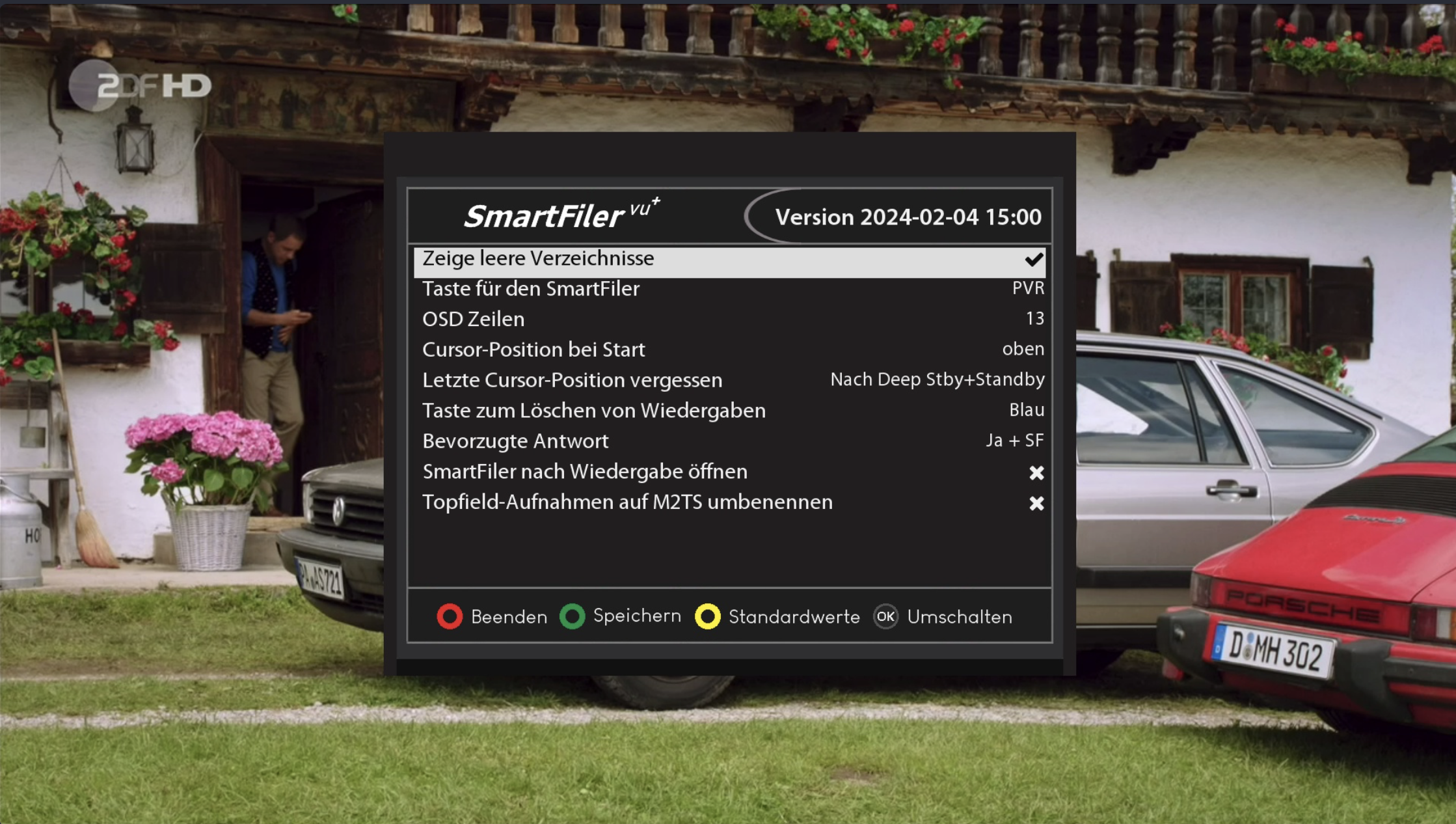Inhaltsverzeichnis
SmartFilervu+ Menü Fenster
SmartFilervu+ verfügt über ein eigenes Menü, welches über die Menü ![]() Taste, wenn SmartFilervu+ eingeblendet ist, aufgerufen werden kann.
Taste, wenn SmartFilervu+ eingeblendet ist, aufgerufen werden kann.
Zeige leere Verzeichnisse
Hier kann man auswählen, ob leere Verzeichnisse in SmartFilervu+ angezeigt werden oder nicht.
Tasten für den SmartFilervu+
Hier kann man auswählen, welche Taste für den Aufruf von SmartFilervu+ genutzt werden soll.
OSD Zeilen
Man kann entweder eine Darstellung von 13 oder 15 Zeilen in der Filer-Sicht wählen.
Cursor-Position bei Start
Hier kann ausgewählt werden an welcher Position der Cursor nach dem Start, stehen soll:
- Oben - Der Cursor steht dann ganz am Anfang in der Filer-Sicht.
- Unten - Der Cursor steht dann ganz am Ende der Liste in der Filer-Sicht.
- Erste Datei - Der Cursor steht auf der ersten Datei (nicht Ordner) in der Filer-Sicht.
Letzte Cursor-Position vergessen
Hier kann ausgewählt werden an welcher Position, der Cursor nach dem Start stehen soll.
- Nie - Die Cursor-Position wird nie vergessen.
- Nach Deep Standby - Die Cursor-Position wird nur vergessen, wenn die Vu+ in den Deep-Standby versetzt wird.
- Nach Deep Stby+Standby - Die Cursor-Position wird nur vergessen, wenn die Vu+ in den Standby und/oder in Deep Standby versetzt wird.
Taste zum Löschen von Wiedergaben
Hiermit definiert man eine Taste, die zum Löschen einer laufenden Wiedergabe genutzt werden soll.
Bevorzugte Antwort
Löscht man (mit der oben gewählten Taste) eine laufende Wiedergabe, wird abgefragt, wie gelöscht werden soll.
- Ja+SF - Diese Auswahl löscht eine Wiedergabe, die Aufnahme landet in den datenbankbasierten Papierkorb (VTi-Funktion) und der Ordner in dem man zuvor war, wird eingeblendet.
- Ja - Diese Auswahl löscht eine Wiedergabe, die Aufnahme landet in den datenbankbasierten Papierkorb (VTi-Funktion) und das TV Bild wird eingeblendet,
- Nein - Die Aufnahme wird nicht gelöscht.
SmartFiler nach Wiedergabe öffnen
Wird diese Option aktiviert, landet man bei Betätigung der Stop Taste wieder in der SmartFiler-Sicht. Diese Option bewirkt auch, dass beim Löschen einer laufenden Wiedergabe, egal ob man bei der Abfrage Ja+SF oder JA wählt, man in der SmartFiler-Sicht landet.
Ist diese Option deaktiviert, landet man im Original VTi Filer.
Es ist darauf zu achten, dass die Einstellungen im Menü - VTi - Einstellungen-Aufnahmen - Beginn/Ende der Wiedergabe (2/6) - „Verhalten beim Stoppen eines Filmes“ bzw. „Verhalten beim Filmende“ sollten beide auf „Zurück zum vorherigen Kanal“ stehen, damit nach Stop und Exit einer Wiedergabe, das TV Bild erscheint und nicht der VTi Filer eingeblendet wird.
Rename Topfield Rec Files to M2TS
Einstellung für das Umbenennen von Rec Files (Dateien) in M2TS. Sind die Settings auf „Umbenennen“ gestellt, werden *.rec Dateien in *.m2ts beim Start der Wiedergabe umbenannt und auf das Vorhandensein der *.rec.inf geprüft und diese dann eingelesen.
*.rec Dateien erhalten von der Vu keine *.cut Dateien, und somit wird die letzte Position nicht gespeichert.
*.m2ts Dateien haben die volle Funktionalität auf der Vu mit den Infos der Topfield-Zusatz-Dateien.
Da nicht jeder seine *.rec Dateien umbennenen lassen will (weil er z. B. auch noch Topfield Geräte hat), gibt es einen Schalter in den SmartFiler-Einstellungen, der umgestellt werden muss.
Eine Datei wird nur beim Abspielen umbenannt (und nur diese), also findet kein generelles Umbenennen statt.
Es ist dabei egal, ob die Dateien auf dem Topfield oder der Vu liegen.
Möchte man die Dateien wieder zurück auf *.rec umbenennen, muss das manuell gemacht werden.
In *.m2ts umbenannte Dateien werden von manchen Archiv-TAPs auf dem Topfield nicht angezeigt. Falls man diese Dateien am Topfield wieder sichtbar machen möchte, kann man diese z. B. über FTP zurück auf *.rec umbenennen.